Die Verwendung von Pinseln in der digitalen Gestaltung schafft Möglichkeiten zur individuellen und stimmigen Layout-Gestaltung. Von fließenden Hintergründen bis hin zu detaillierten Design-Elementen – Pinsel können die Formsprache deiner Designs entscheidend beeinflussen. In diesem Tutorial zeige ich dir, wie du mit Pinselvorgaben eindrucksvolle Looks kreierst und deinem Layout eine lebendigere Note verpasst.
Wichtigste Erkenntnisse
- Pinselnutzung zur Verbesserung der Formsprache
- Erstellen und Anpassen von Pinselvorgaben
- Verwendung von Transparenz zur Steigerung der visuelle Wirkung
- Füllen von Formen mit Pinselstrichen für mehr Dynamik
Schritt-für-Schritt-Anleitung
Um deinen Layouts durch Pinselvorgaben mehr Leben einzuhauchen, gehe folgendermaßen vor:
Schritt 1: Grundlayout einrichten Starte mit dem Erstellen deines Layouts, indem du alle grundlegenden Elemente platzierst. Lege dein Logo, den Projektnamen und die Hauptüberschrift an. Vergiss nicht, eventuell zusätzliche Informationen oder Textfelder zu integrieren, die wichtig für dein Design sind.
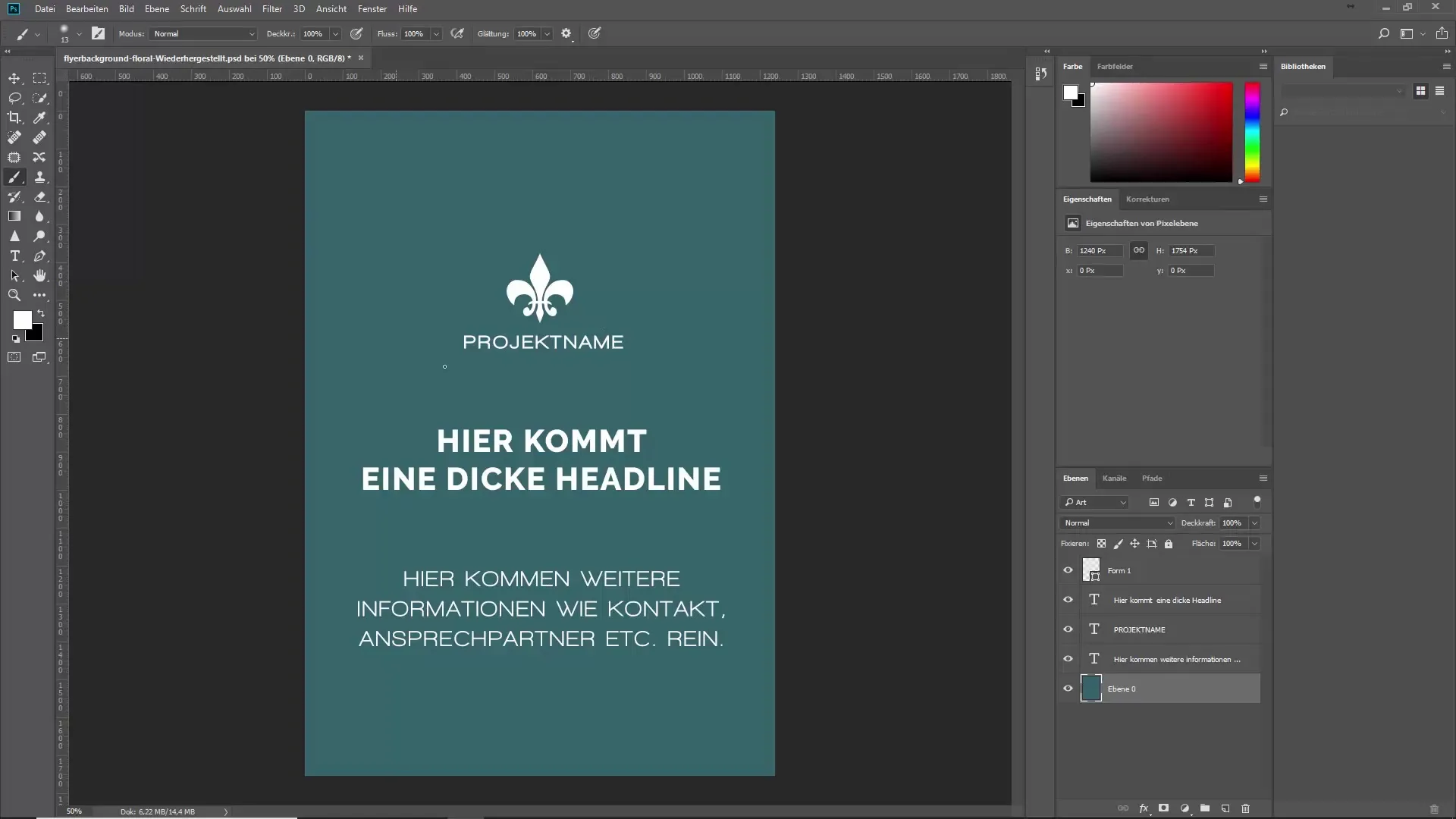
Schritt 2: Neue Ebene erstellen Um mit den Pinseln zu arbeiten, musst du zunächst eine neue Ebene anlegen. Wähle das Pinselwerkzeug aus und öffne deine Pinselvorgaben. Hier hast du die Möglichkeit, verschiedene Pinsel auszuwählen. Ich empfehle, einen floralen Effekt zu verwenden, um deinem Layout mehr Tiefe zu geben.
Schritt 3: Pinsel auswählen und nutzen Wähle einen passenden Pinsel aus, vielleicht im floralen Stil. Diese Pinsel sollten in der Breite variieren - sehr große Pinsel können hier viel Volumen hinzufügen. Klicke nun in deinem Layout mit einer weißen Farbe auf die neue Ebene, um erste Akzente zu setzen. Achte darauf, die Deckkraft ggf. zu reduzieren, um einen weicheren, illustrierenden Effekt zu erzielen.
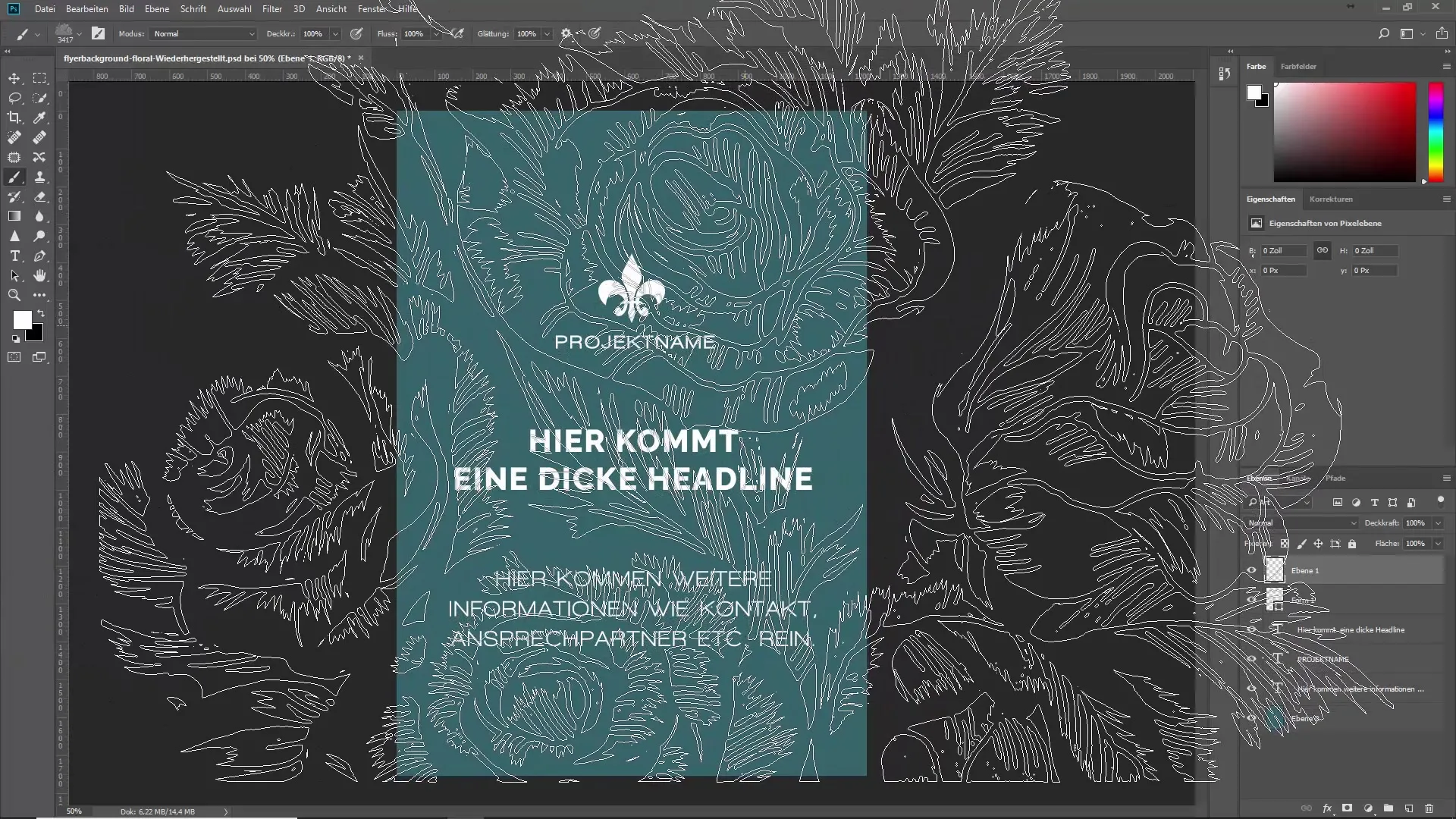
Schritt 4: Weitere Ebenen hinzufügen Erstelle eine weitere Ebene, um den nächsten Pinselaufstrich zu setzen. Es ist hilfreich, wenn du einen anderen Pinsel wählst, um eine harmonischere Gestaltung zu erreichen. Optimiere deine Pinselstriche weiter, indem du Transparenz nutzt, damit die Pinselstriche nahtlos ineinander fließen.
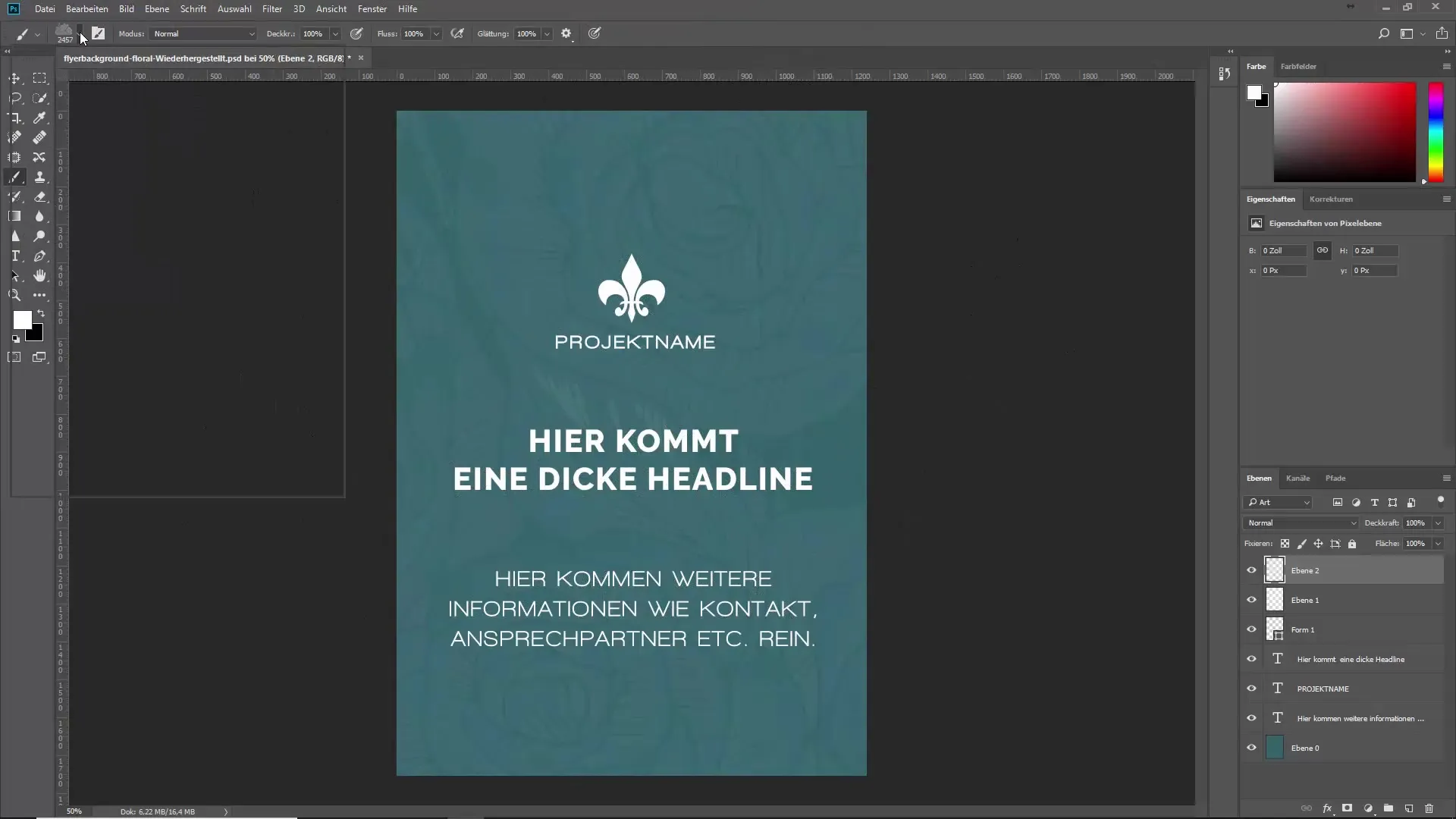
Schritt 5: Hilfslinien verwenden Ziehe eine Hilfslinie aus dem Lineal heraus, um den Pinsel präzise zu positionieren. An dieser Linie kannst du deine Pinselstriche ausrichten, um ein symmetrisches Layout zu gewährleisten. Klicke dann erneut in bestimmten Bereichen, um Überlappungen zu erzeugen und mehr Substanz zu verleihen.
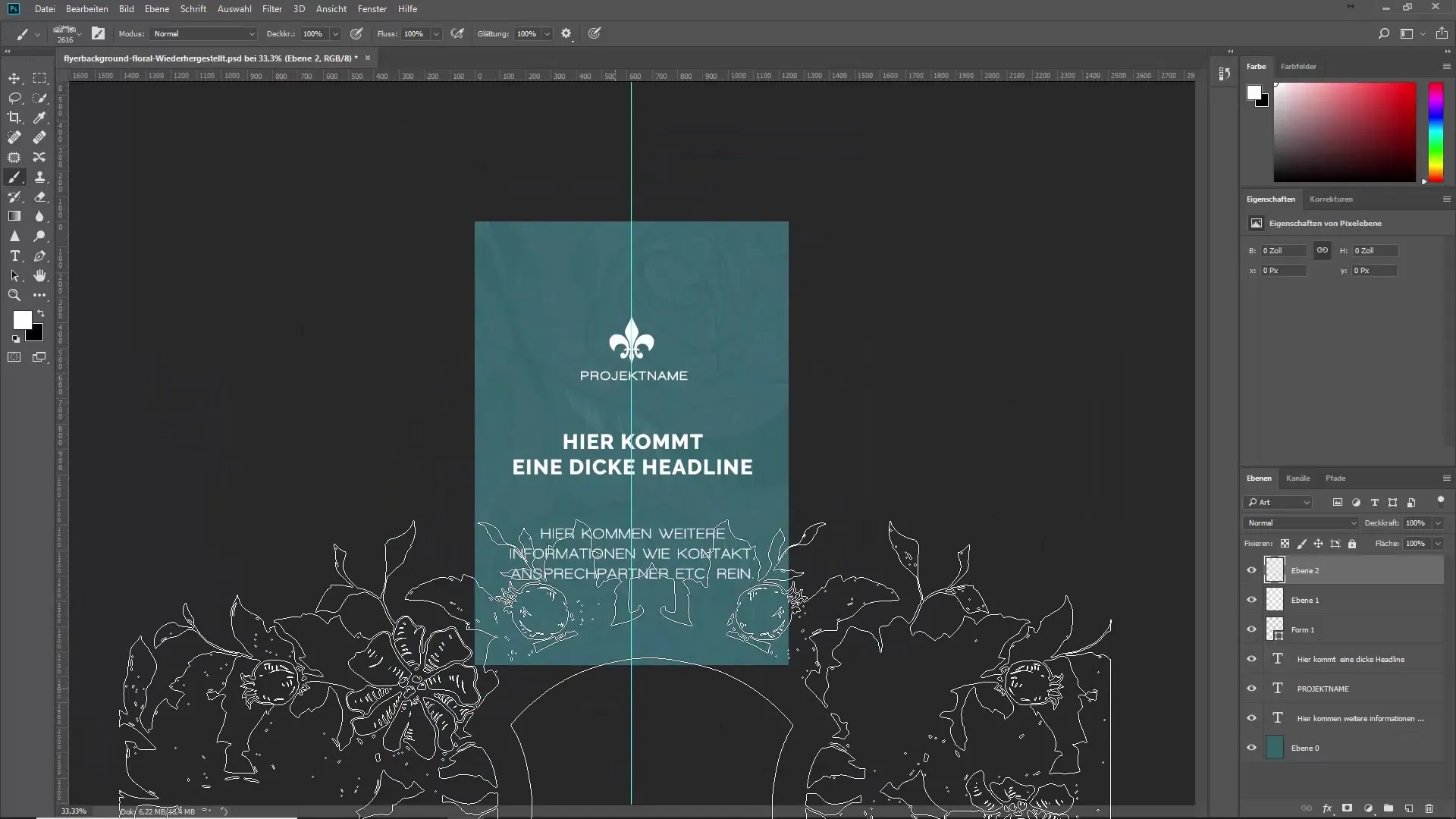
Schritt 6: Verfeinern der Pinselstriche Nutze die Möglichkeit, die Deckkraft und die Struktur deiner Pinselstriche weiter anzupassen. Experimentiere mit den Werten, um den idealen Look zu erreichen. Dies verleiht deinem Text mehr Dynamik und Tiefe.
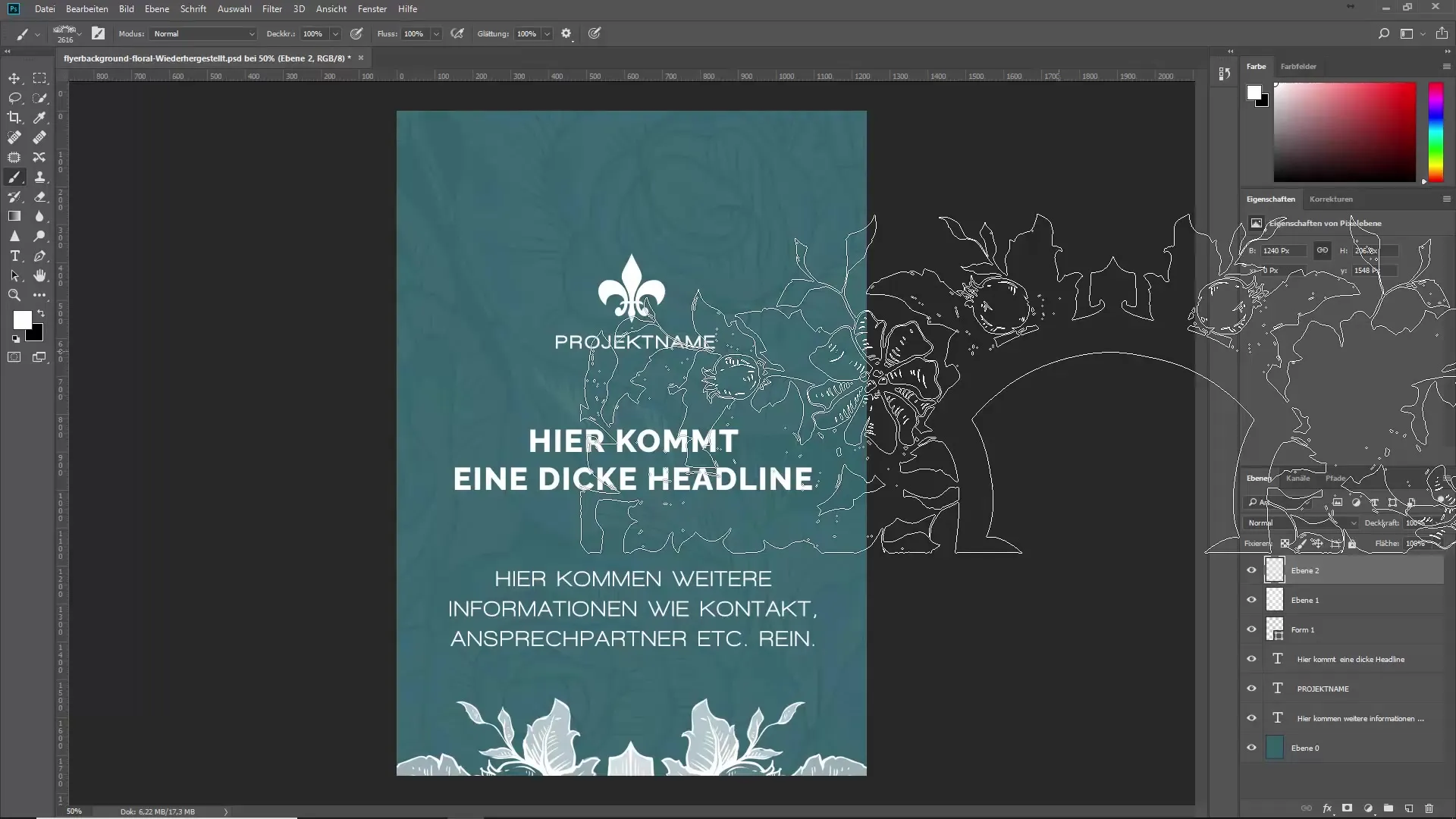
Schritt 7: Formen mit Pinselstrichen füllen Erstelle ein Arbeitsfad, den du mit Pinselstrichen füllen möchtest. Zeichne gerade Linien mit dem Zeichenstiftwerkzeug, um schöne geometrische Formen zu kreieren. Wähle einen neuen Pinsel, um die Struktur des Arbeitsfadens zu übernehmen. Experimentiere mit der Pinselanpassung und den Abständen für optimale Ergebnisse.
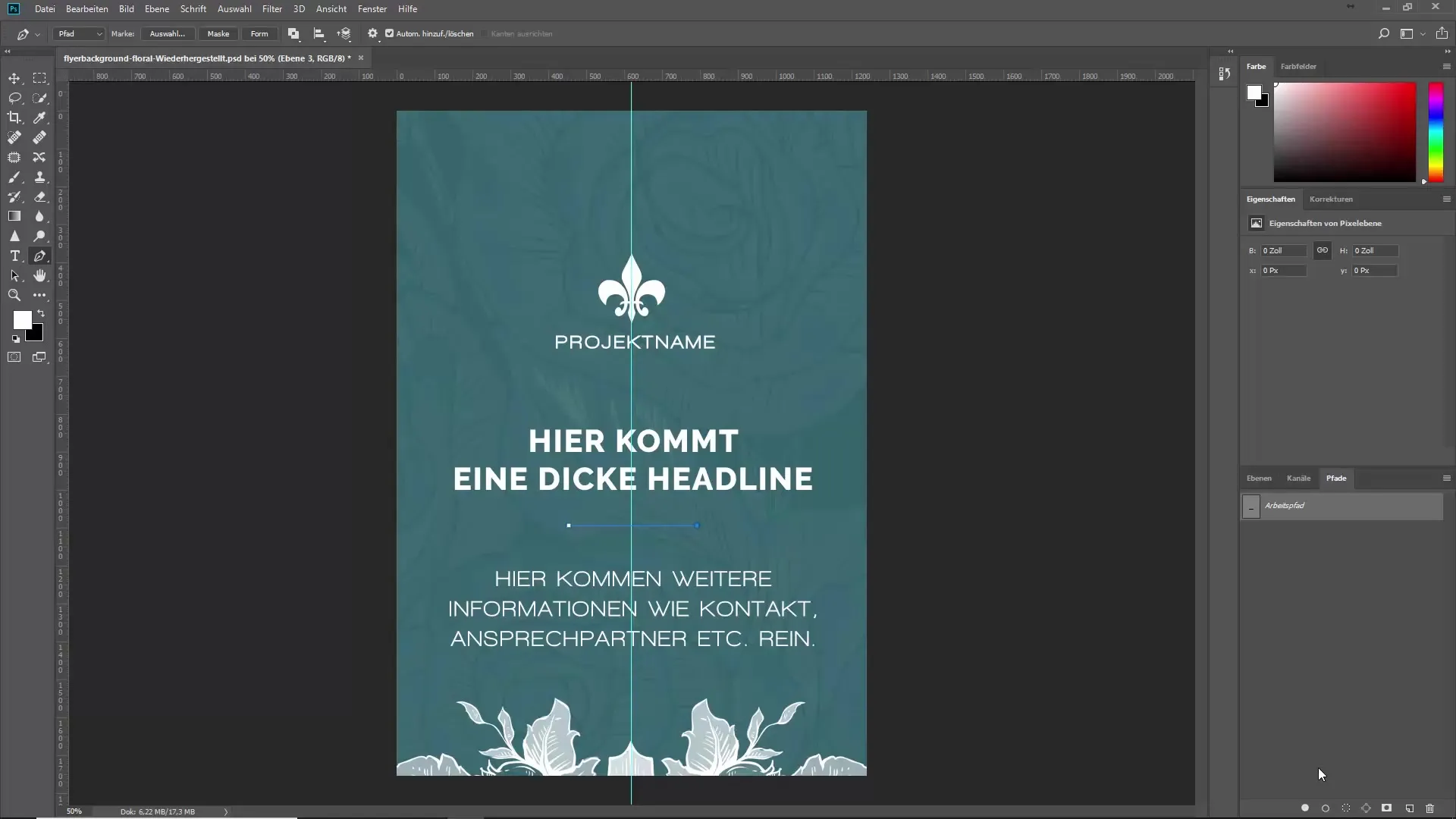
Schritt 8: Feinschliff Füge die letzten Akzente hinzu, um das Layout abzurunden. Visualisiere, wie die verschiedenen Pinselstriche harmonisch miteinander interagieren und bringe sie zum Leuchten. Das Füllen von Flächen mit deinen Pinselstrichen trägt erheblich zur Gesamtatmosphäre deines Layouts bei, also fühle dich frei, kreativ zu sein!
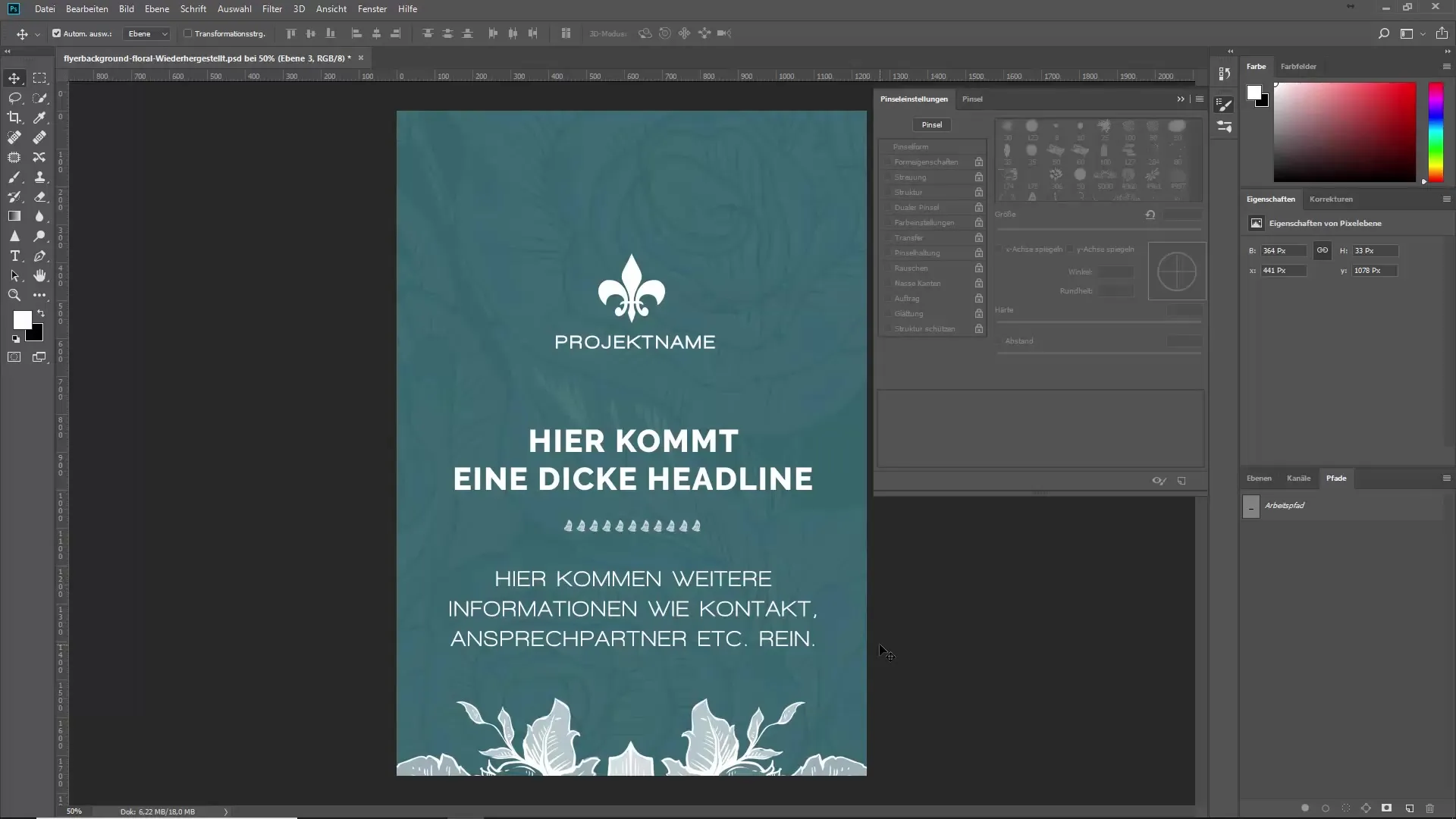
Zusammenfassung - Pinsel als Formsprache: Kreative Gestaltung in Layouts
Mit dem gezielten Einsatz von Pinselvorgaben schaffst du es, dein Layout ansprechender und dynamischer zu gestalten. Egal, ob du florale Effekte oder geometrische Formen verwendest – die Möglichkeiten sind nahezu unbegrenzt. Achte dabei stets auf die Transparenz und die richtigen Pinsel, um professionelle Ergebnisse zu erzielen. Nutze dein Wissen über Pinsel, um die Formsprache in deinen Designs zu optimieren und einzigartige visuelle Erlebnisse zu schaffen.
Häufig gestellte Fragen
Wie kann ich Pinsel in meinem Layout verwenden?Durch das Erstellen neuer Ebenen und das Auswählen geeigneter Pinselvorgaben kannst du lebendige Effekte erzeugen.
Was tun, wenn der Pinsel nicht die gewünschte Wirkung hat?Experimentiere mit den Eigenschaften des Pinsels, wie Deckkraft und Transparenz, um die besten Ergebnisse zu erzielen.
Sind Pinsel nur für Hintergründe geeignet?Nein, du kannst Pinsel auch für Text- und Designelemente verwenden, um interessante Akzente zu setzen.
Kann ich meine eigenen Pinsel erstellen?Ja, viele Softwarelösungen bieten die Möglichkeit, eigene Pinsel anzulegen und anzupassen.


